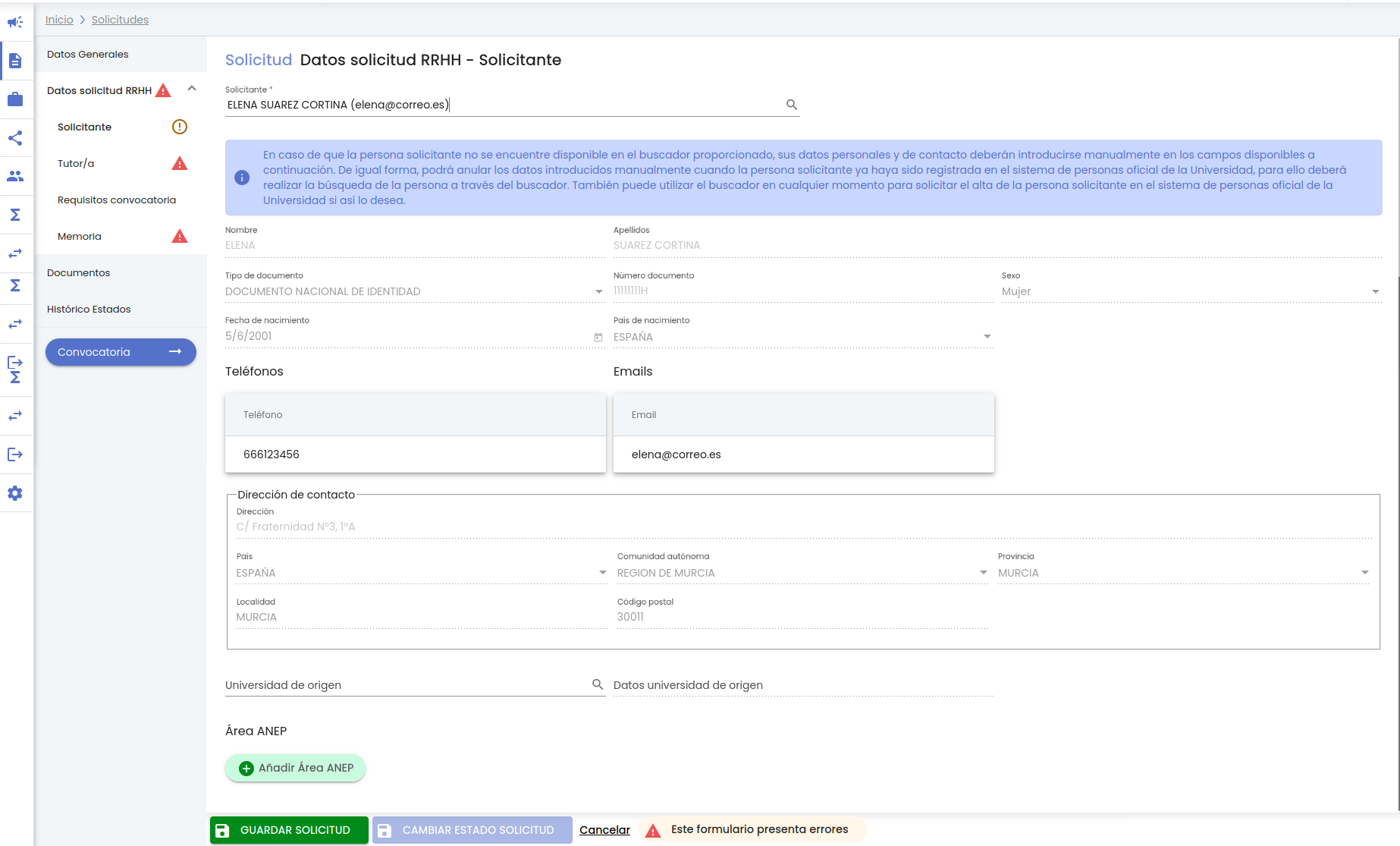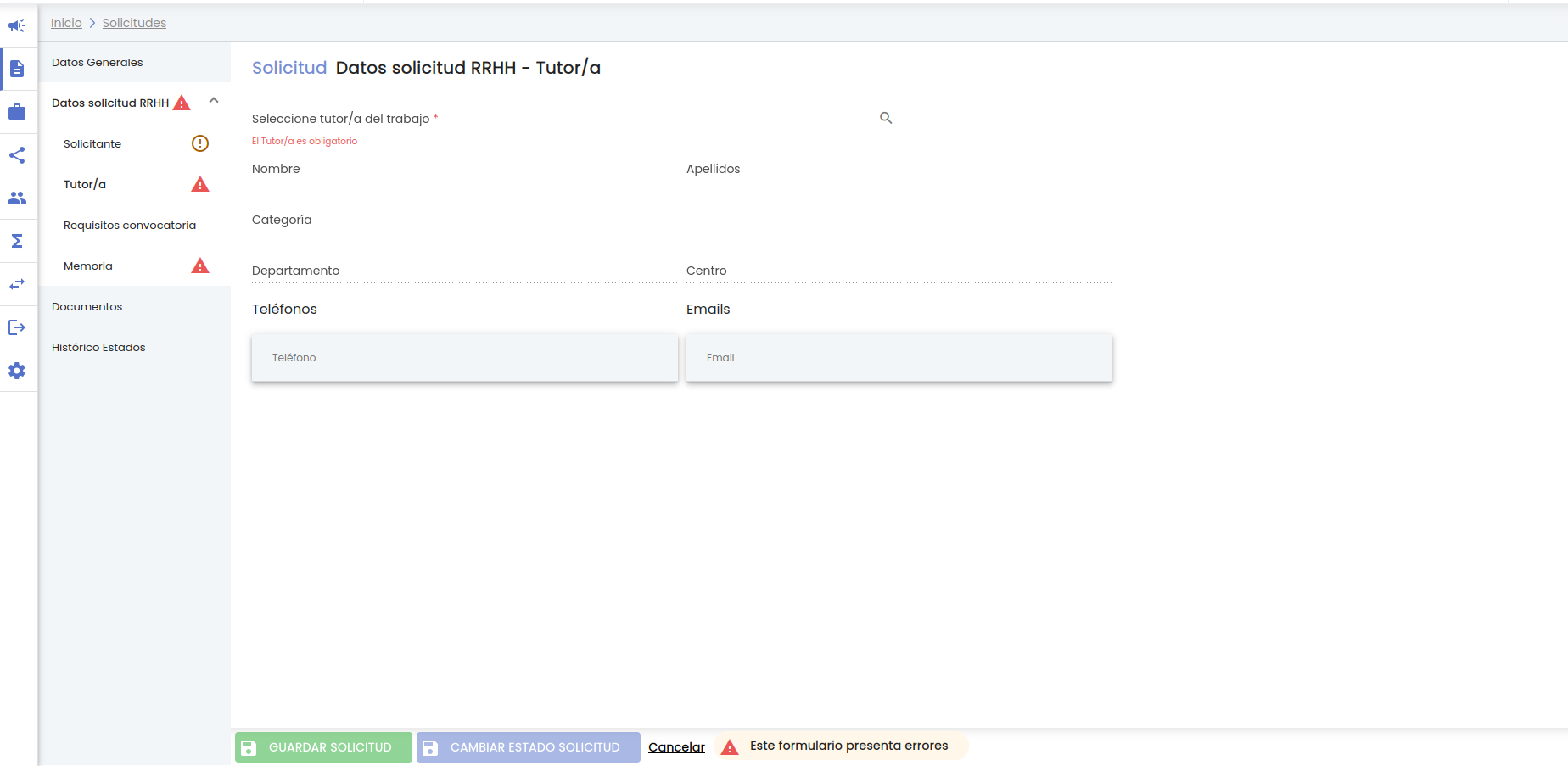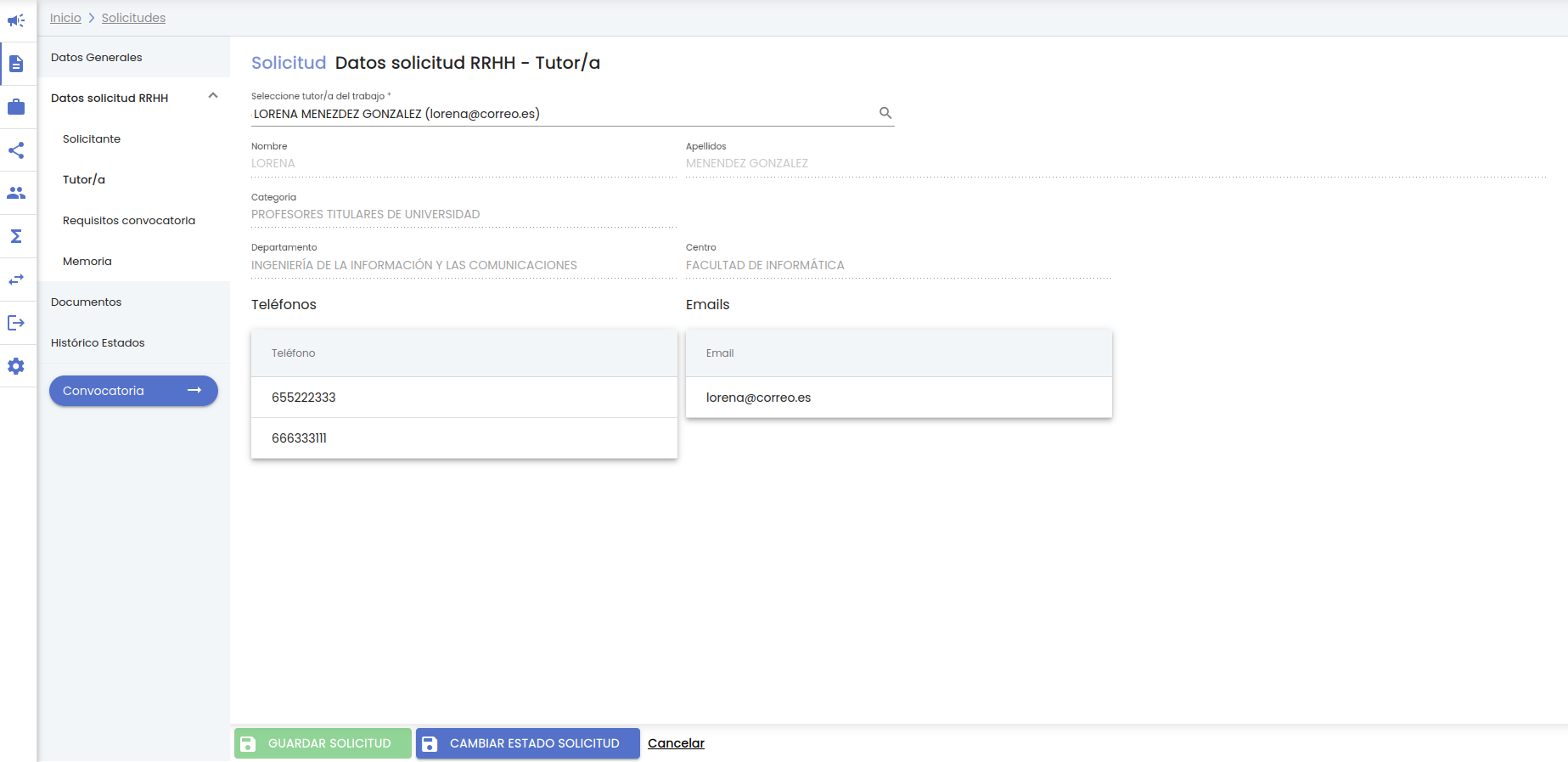...
Una vez introducidos todos los campos obligatorios del formulario de "Solicitante" se muestra el icono del signo de admiración en "Solicitante" informando de que hay cambios sin guardar, no se activará el botón "Guardar" porque faltan campos obligatorios en los apartados "Tutor/a" y "Memoria".
4.15 Datos solicitud RRHH - Tutor/a
En este apartado se recogerá la persona que el solicitante propone como tutor/a del trabajo de RRHH. Este apartado y, en general, todo del bloque "Datos solicitud RRHH" solamente ser hará visible cuando el campo "Tipo solicitud SGI" de la solicitud toma valor "RRHH".
La edición del apartado "Tutor/a" de la solicitud nada mas crearse la solicitud (si la ha creado el personal de gestión) se muestra en la siguiente imagen:
Todos los campos estarán sin informar y se muestra el icono de que existen errores en el formulario de "Tutor/a" porque existen campos de cumplimentación obligatoria que no se han informado.
A continuación se describe cada uno de los campos solicitados en este formulario o pantalla:
- Selecciona tutor/a del trabajo: Campo para buscar a la persona que el solicitante propone como tutor/a del trabajo de RRHH. Para indicar la persona se utiliza el buscador común de personas MDU - Manual de usuario -> 8.1Personas. Una vez seleccionada la persona se mostrará en este campo el nombre, apellidos y email de la persona seleccionada. Si se selecciona a una persona, el resto de campos se informarán de forma automática con los datos que dispone la Universidad de la persona seleccionada:
- Nombre: nombre del tutor/a seleccionado en el campo "Tutor/a". Es un dato de consulta, no se tiene que introducir por el usuario, se recupera de los datos de la Universidad.
- Apellidos: apellidos del tutor/a seleccionado en el campo "Tutor/a". Es un dato de consulta, no se tiene que introducir por el usuario, se recupera de los datos de la Universidad.
- Categoría: categoría profesional del tutor/a seleccionado en el campo "Tutor/a". Es un dato de consulta, no se tiene que introducir por el usuario, se recupera de los datos de la Universidad.
- Departamento: departamento al que esta adscrito el tutor/a seleccionado en el campo "Tutor/a". Es un dato de consulta, no se tiene que introducir por el usuario, se recupera de los datos de la Universidad.
- Centro: centro al que esta adscrito el tutor/a seleccionado en el campo "Tutor/a". Es un dato de consulta, no se tiene que introducir por el usuario, se recupera de los datos de la Universidad.
- Teléfonos: teléfonos del tutor/a seleccionado en el campo "Tutor/a". Es un dato de consulta, no se tiene que introducir por el usuario, se recupera de los datos de la Universidad.
- Emails: emails del tutor/a seleccionado en el campo "Tutor/a". Es un dato de consulta, no se tiene que introducir por el usuario, se recupera de los datos de la Universidad.
Una vez introducidos todos los campos obligatorios del formulario de "Tutor/a" se activa el botón "Guardar" y se muestra el icono del signo de admiración en "Solicitante" y el mensaje de información en la parte de abajo de la pantalla en el pie de página para recordar al personal de gestión que debe de pulsar el botón "Guardar" para que los cambios realizados se consoliden.
...
...
4.16 Datos solicitud RRHH - Requisitos convocatoria
...